最近,电脑笔记网发现身边好几个小伙伴都在求助说 Win11 玩游戏时总弹出输入法怎么办,出现这种情况一般是由于输入法开启了窗口置顶导致的,问题跟下面的图片差不多。今天我们就来给大家分享 Windows11 游戏时输入法总是弹出来解决教程。
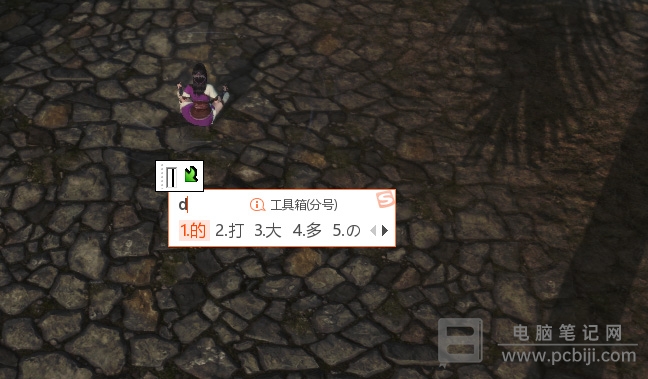
Win11 玩游戏时总弹出输入法怎么办
首先,我们需要通过点击 Win11 左下角“开始”按钮,找到“设置”并点击它;
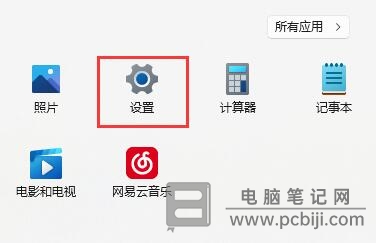
然后,点击左侧的“时间和语言”;
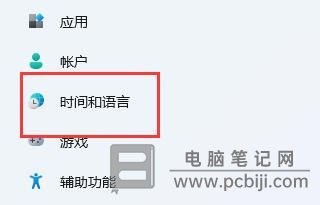
再找到右边的“语言&区域”,点击它;
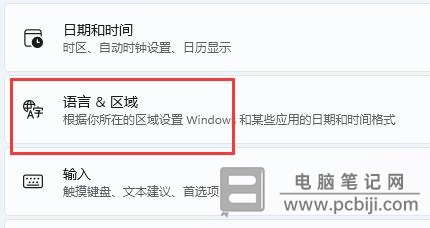
找到“英语(美国)”右边的三个点,然后点击“上移”,将它移动到第一个;
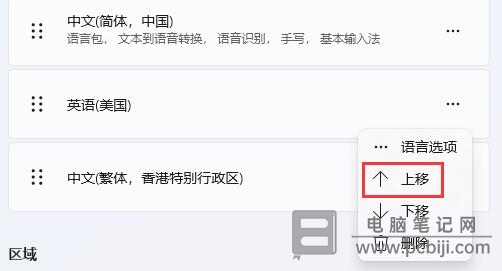
需要提醒大家的是,如果在这里没有找到“英语(美国)”,那么需要点击“添加语言”;
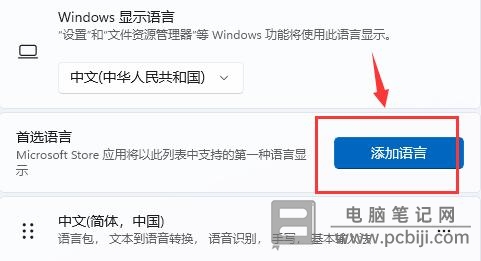
通过搜索找到“英语(美国)”进行安装;
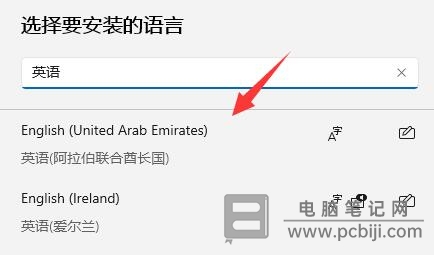
找到“英语(美国)”之后,再点击“下一步”并“安装”就有“英语(美国)”这一选项了;
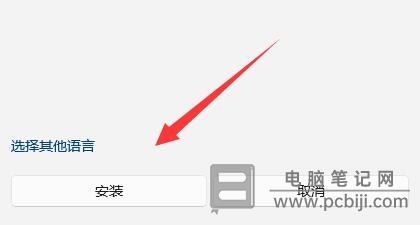
上面的移动完成后,还需要在每次打开游戏前将输入法切换为“英文”,这样才可以解决 Windows11 玩游戏时总弹出输入法的问题。
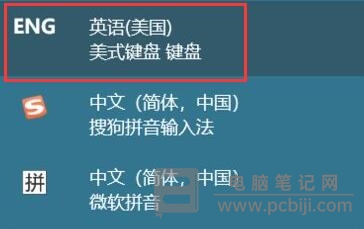
如果你也遇到玩游戏时总弹出输入法的问题,可以来按照我们这篇教程解决下,相信大家看过这篇文章都不会再被 Win11 玩游戏时总弹出输入法怎么办的问题困扰了,希望电脑笔记网的教程能对大家有一定的帮助。